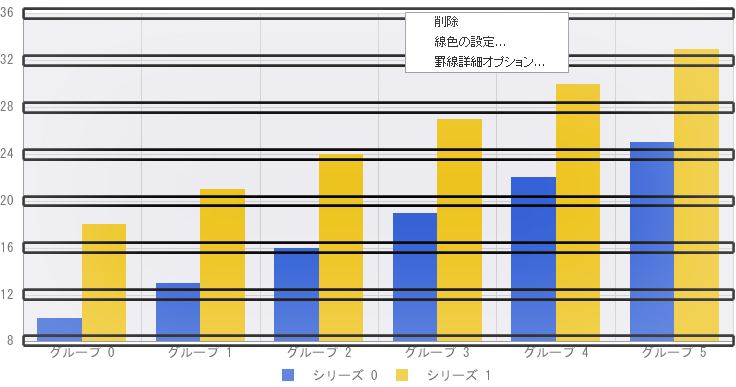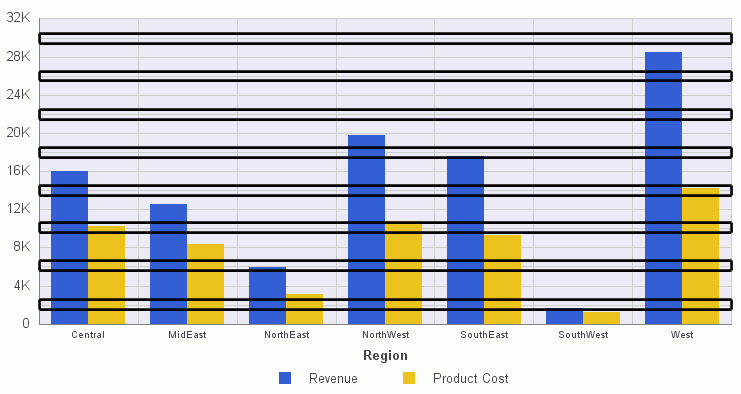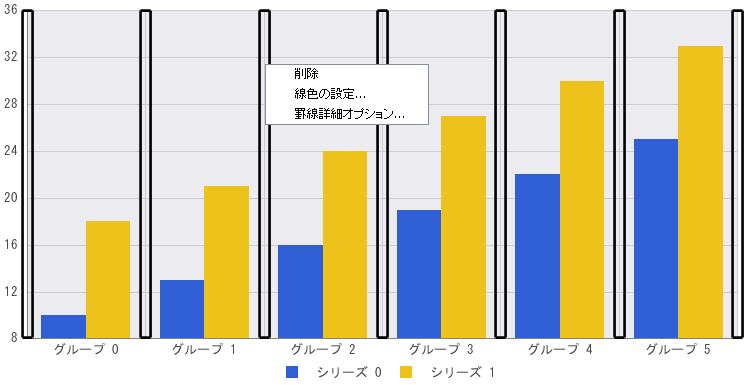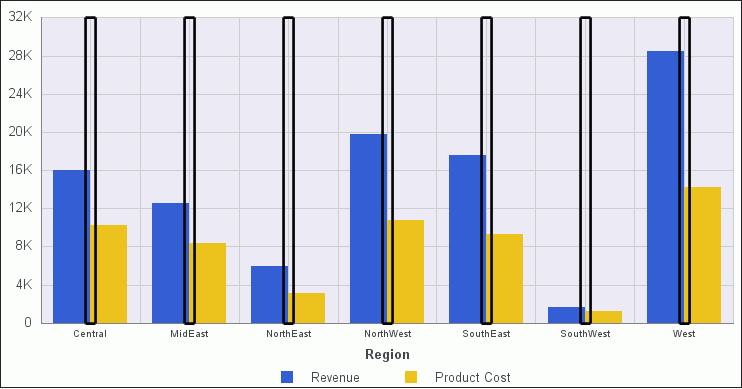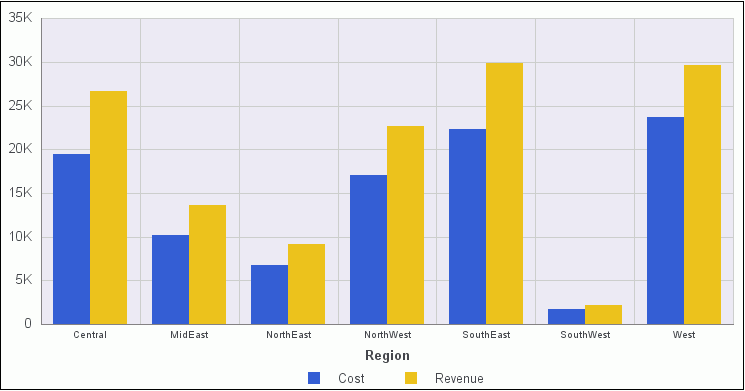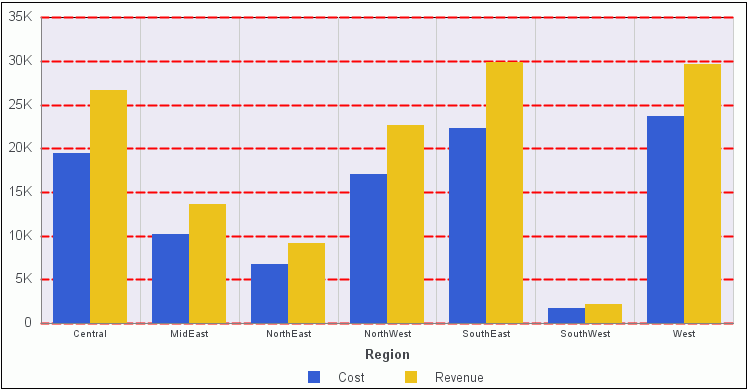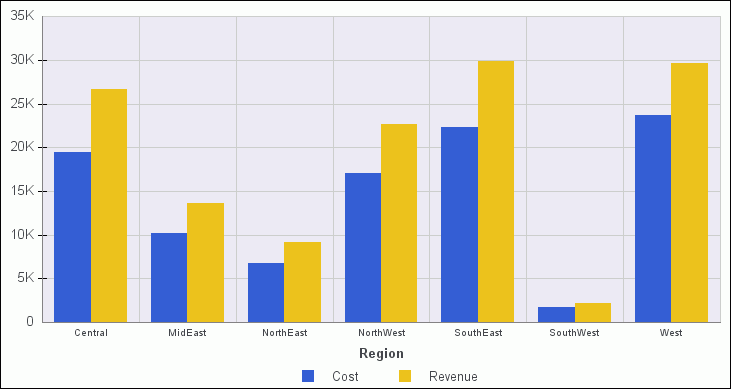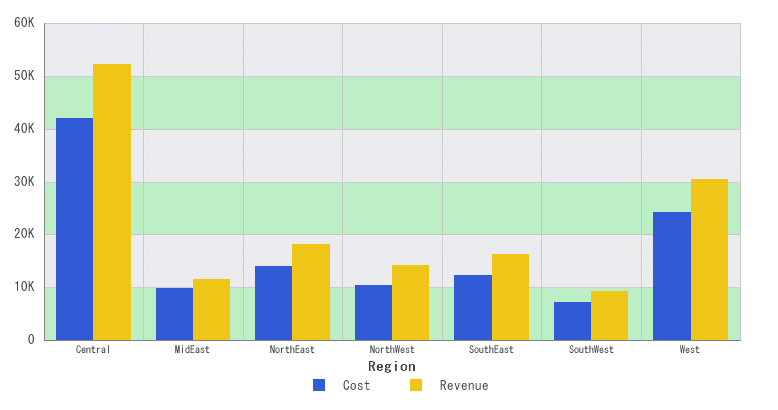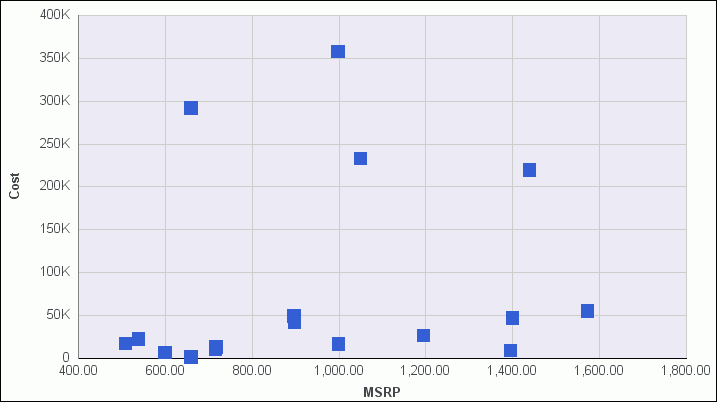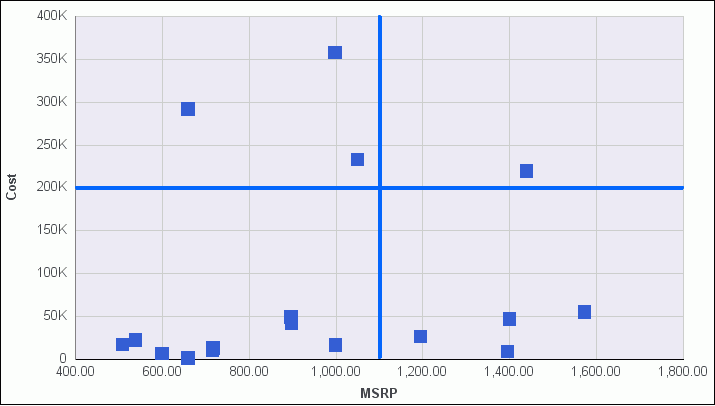リボンまたは右クリックメニューのいずれかを使用して罫線オプションにアクセスすると、[罫線のフォーマット] ダイアログボックスが表示されます。このダイアログボックスで、グラフ上の縦横罫線、色バンド、フレームのフォーマットを設定します。
色バンドは 2 色で構成され、各バンドにそれぞれ異なる色を使用します。色バンドは、グラフ上のシリーズの背後に、連続したパターンとして表示されます。交互に配色することで、グラフの読み取りが容易になります。
代替フォーマットを使用して、軸の各セクション (「領域」と呼ばれる) にそれぞれ異なる色を適用することができます。
[罫線のフォーマット] ダイアログボックスには、次のタブがあります。
- 主罫線
- 補助罫線
- 色バンド
- フレーム
注意:[色バンド] および [フレーム] オプションは、InfoAssist Basic では使用できません。
[主罫線] タブでは、グラフの主罫線のフォーマットを設定します。下図は、[主罫線] タブを示しています。
![[罫線のフォーマット] ダイアログボックスの [主罫線] タブ](files/images/Ia_mgl.gif)
[主罫線] タブには、次のオプションがあります。
- 罫線の表示 デフォルト設定でグラフに補助罫線のみが表示されている場合、このオプションを選択してグラフに主罫線を表示します。
-
罫線スタイル このドロップダウンメニューからオプションを選択して、罫線スタイルを編集することができます。次のオプションがあります。
- 標準
- 標準 - 外側に目盛り
- 標準 - 内側に目盛り
- 外側に目盛り
- 両側に目盛り
- 線スタイル このアイコンをクリックして [線スタイル] ダイアログボックスを開き、罫線の色、太さ、スタイルを編集することができます。
-
目盛りスタイル このドロップダウンメニューから目盛りスタイルを選択します。次のオプションがあります。
- 内側
- 外側
- 両側
- 非表示
- 目盛りの色 このアイコンをクリックして [色] ダイアログボックスを開き、目盛りの色を編集することができます。
[補助罫線] タブでは、グラフの補助罫線のフォーマットを設定します。下図は、[補助罫線] タブを示しています。
![[罫線のフォーマット] ダイアログボックスの [補助罫線] タブ](files/images/ia_minor_grid.jpg)
[補助罫線] タブには、次のオプションがあります。
- 罫線の表示 このオプションを選択して、グラフに補助罫線を表示します。デフォルト設定では、このオプションは有効に設定されています。
-
罫線スタイル このドロップダウンメニューからオプションを選択して、罫線のスタイルを編集します。次のオプションがあります。
- 標準
- 標準 - 外側に目盛り
- 標準 - 内側に目盛り
- 外側に目盛り
- 両側に目盛り
- 線スタイル このアイコンをクリックして [線スタイル] ダイアログボックスを開き、罫線の色、太さ、スタイルを編集することができます。
- 罫線間隔 主罫線間に表示する補助罫線数を設定します。
-
目盛りスタイル このドロップダウンメニューから目盛りスタイルを選択します。次のオプションがあります。
- 内側
- 外側
- 両側
- 非表示
- 目盛りの色 このアイコンをクリックして [色] ダイアログボックスを開き、目盛りの色を編集することができます。
[色バンド] タブでは、グラフの色バンドのフォーマットを設定します。下図は、[色バンド] タブを示しています。
![[罫線のフォーマット] ダイアログボックスの [色バンド] タブ](files/images/Ia_cb.gif)
[色バンド] タブには、次のオプションがあります。
-
バンド 1 このオプションを選択して、バンド 1 をグラフに追加します。
- 色 このアイコンをクリックして [色] ダイアログボックスを開き、バンド 1 の色を編集することができます。
- 透明度 スライダを移動して、バンド 1 の透明度を不透明 (0%) から透明 (100%) の範囲で設定します。デフォルト値は 0% です。
- % バンド 1 の透明度のパーセントを入力または選択します。
-
バンド 2 このオプションを選択して、バンド 2 をグラフに追加します。
- 色 このアイコンをクリックして [色] ダイアログボックスを開き、バンド 2 の色を編集することができます。
- 透明度 スライダを移動して、バンド 2 の透明度を不透明 (0%) から透明 (100%) の範囲で設定します。デフォルト値は 0% です。
- % バンド 2 の透明度のパーセントを入力または選択します。
[四分線] タブでは、散布図およびバブルグラフの四分線の配置およびスタイルを制御します。下図は、[四分線] タブを示しています。
![[罫線のフォーマット] ダイアログボックスの [四分線] タブ](files/images/Ia_ql.gif)
[四分線] タブには、次のオプションがあります。
-
四分線の表示 このオプションを選択して、四分線を表示します。このオプションの選択を解除して、四分線を非表示にします。
- Value X 軸上に配置する四分線の位置を制御する値を入力します。
- 線スタイル このアイコンをクリックして [線スタイル] ダイアログボックスを開き、四分線の色、太さ、スタイルを編集することができます。
[フレーム] タブでは、フレーム領域の表示と非表示を切り替えたり、フレームテキストの位置とスタイルを設定したりします。下図は、[フレーム] タブを示しています。
![[罫線のフォーマット] ダイアログボックスの [フレーム] タブ](files/images/ia_frames_grid_line.jpg)
[フレーム] タブには、次のオプションがあります。
-
フレーム領域の表示 このオプションを選択して、フレーム領域を表示します。このオプションの選択を解除して、フレーム領域を非表示にします。
- 領域 このドロップダウンメニューから、フォーマットを設定する領域を選択します。
- 追加 このボタンをクリックして、領域を追加します。
- 削除 このボタンをクリックして、領域を削除します。
- 位置 領域の位置を入力します。
- 色 このアイコンをクリックして [色] ダイアログボックスを開き、フレームの色を編集します。
- 境界色 このアイコンをクリックして [色] ダイアログボックスを開き、フレーム境界の色を編集します。
- テキスト フレーム上に表示するテキストを入力します。
- テキストスタイル このアイコンをクリックして、フレームテキストのスタイルを設定します。
このダイアログボックスを開く方法についての詳細は、罫線プロパティの使用の手順を参照してください。